
Resetarea Nintendo Switch înainte de vânzare este esențială pentru a șterge complet datele personale, conturile și fișierele salvate, garantând siguranța informaţiilor şi o configurare curată pentru noul utilizator. Procesul de resetare Nintendo Switch și de formatare a consolei trebuie efectuat corect, mai ales în contextul lansării recente a modelului Switch 2, pentru a evita erori la conectare și a proteja datele utilizatorului.
Pregătirea consolei pentru resetare
Pentru o resetare Nintendo Switch eficientă, începe prin salvarea datelor importante. Utilizaţi opţiunea Save Data Cloud din System Settings → Data Management → Save Data Cloud, dacă deţineţi un abonament Nintendo Switch Online.
- Verificaţi sincronizarea tuturor jocurilor.
- Copiaţi manual pe un card microSD datele care nu pot fi salvate în cloud.
Dezactivaţi contul Nintendo asociat consolei. Accesaţi System Settings → Users → Your Profile → Unlink Nintendo Account. Acest pas previne apariţia erorilor la conectarea noului proprietar și elimină legătura contului dvs. cu dispozitivul. Pentru protecție suplimentară, schimbaţi parola contului pe site‑ul oficial după finalizarea resetării.
Înainte de formatare, scoateţi cardul microSD din consolă. Formatul intern al sistemului nu şterge informaţiile stocate pe microSD, așa că curăţaţi cardul separat cu un computer.
Cum să formataţi complet Switch și Switch 2
Procedura de resetare Nintendo Switch este identică pentru Switch, Switch Lite și noul Switch 2, datorită interfeţei de sistem similare. Urmaţi aceşti paşi:
- Deschideţi System Settings din ecranul principal.
- Derulaţi la System → Formatting Options.
- Selectaţi Initialize Console (Format Console).
- Confirmaţi de două ori, apoi apăsaţi Next şi Initialize.
Consola va reporni și va şterge toate datele în 3‑10 minute, în funcţie de utilizarea spaţiului. Asiguraţi alimentarea constantă – o întrerupere poate provoca erori de sistem. Pentru cazurile în care consola nu porneşte corect, utilizaţi resetarea forţată: menţineţi apăsate simultan Volume Up + Volume Down + Power și alegeţi Initialize Console (Full Reset) din meniul de recuperare.
Pe Switch 2 există o opţiune suplimentară – Erase All Linked Devices – care deconectează definitiv toate dispozitivele Bluetooth asociate.
Paşi post‑resetare înainte de vânzare
După formatare, verificaţi dacă firmware‑ul este actualizat: System → System Update. O consolă actualizată este mai atractivă pentru cumpărător, reducând paşii necesari la configurare.
Curăţaţi fizic consola, ecranul, dock‑ul și porturile cu o lavetă moale umezită, evitând alcoolul sau substanţele abrazive. Folosiţi o pensulă mică sau aer comprimat pentru fantele de aerisire.
Includeţi factura originală sau dovada de achiziție pentru a spori încrederea cumpărătorului. Verificaţi lista de dispozitive înregistrate în contul Nintendo online și eliminaţi consola dacă apare încă în secţiunea Devices.
Testaţi consola după resetare: ar trebui să pornească direct în ecranul de configurare iniţială, fără să solicite datele personale ale vânzătorului.
Importanţa unei resetări corecte
Formatarea completă a Nintendo Switch sau Switch 2 înainte de vânzare nu este doar o formalitate, ci o măsură de securitate crucială. Respectarea paşilor de backup, delogare, resetare Nintendo Switch și verificare finală asigură că informaţiile personale rămân private și că noul utilizator primeşte un dispozitiv pregătit pentru configurare de la zero. Menţinerea informării actualizate privind procedurile de resetare Nintendo Switch contribuie la tranzacţii sigure şi fără surprize neplăcute.
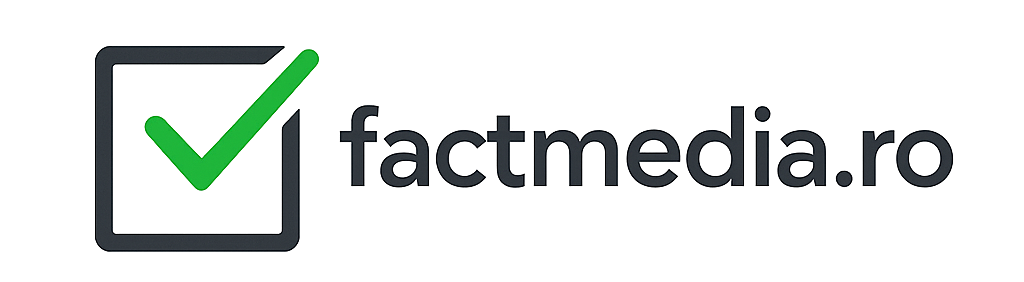





Fii primul care comentează